Ecco la nostra video guida sulla nuova app di Microsoft per trasferire (wireless) le foto da iPhone a un computer Windows. Siete soddisfatti utenti iPhone e (purtroppo o per fortuna) non avete un Mac ma un computer con Windows 10 e siete sempre alla ricerca della migliore soluzione per trasferire foto da iPhone a Windows? Siete stufi di utilizzare sempre il cavo per copiare le foto da iPhone a Windows e cercate una soluzione per effettuare questa operazione senza fili? Questa è la video guida che fa per voi!
E la soluzione arriva proprio da Microsoft, che nelle ultime ore ha rilasciato una nuova applicazione in App Store, sviluppata proprio con questo scopo. In questo video vi farò vedere come funziona e a cosa serve Photos Companion, la nuova app gratis di Microsoft per iPhone, sviluppata con lo scopo di connettere Wireless l'iPhone a Windows.
Se quindi vi ho incuriositi e anche voi volete conoscere la soluzione migliore per copiare foto da iPhone a Windows senza fili, prendetevi due minuti di tempo e seguite i miei consigli: imparerete a farlo in men che non si dica e potrete, anche voi, sfruttare l'alta velocità del wifi per copiare le foto da smartphone a computer.

La prima cosa da fare per trasferire le foto da iPhone a Windows wireless, è aprire l'app store e installare l'app Photos Companion: è gratuita ed è compatibile con tutti gli ultimi modelli dello smartphone di Apple. A questo punto dovrete avviare il Microsoft Store sul vostro computer animato da Windows 10 ed accertarvi che l'applicazione "Foto Microsoft" sia aggiornata all'ultima versione.
Aperta l'applicazione Foto Microsoft, per trasferire le foto da iPhone a Windows wireless, dovrete cliccare sul menu raffigurante i tre puntini posto in alto a destra ed entrare nelle Impostazioni: è proprio qui che dovrete attivare la spunta accanto la voce con la quale date il vostro consenso per ricevere in anteprima le preview di tutte le nuove funzionalità pensate da Microsoft.
A questo punto il gioco è fatto. Non vi resta che cliccare sulla voce "Importa" nell'applicazione Foto di Microsoft e scegliere l'opzione "WiFi": comparirà così un QR che dovrete inquadrare con la fotocamera dell'iPhone, dopo aver avviato "Photos compagino", e selezionare le foto che volete trasferire da iPhone a Windows wireless.



;Resize,width=369;)
;Resize,width=369;)
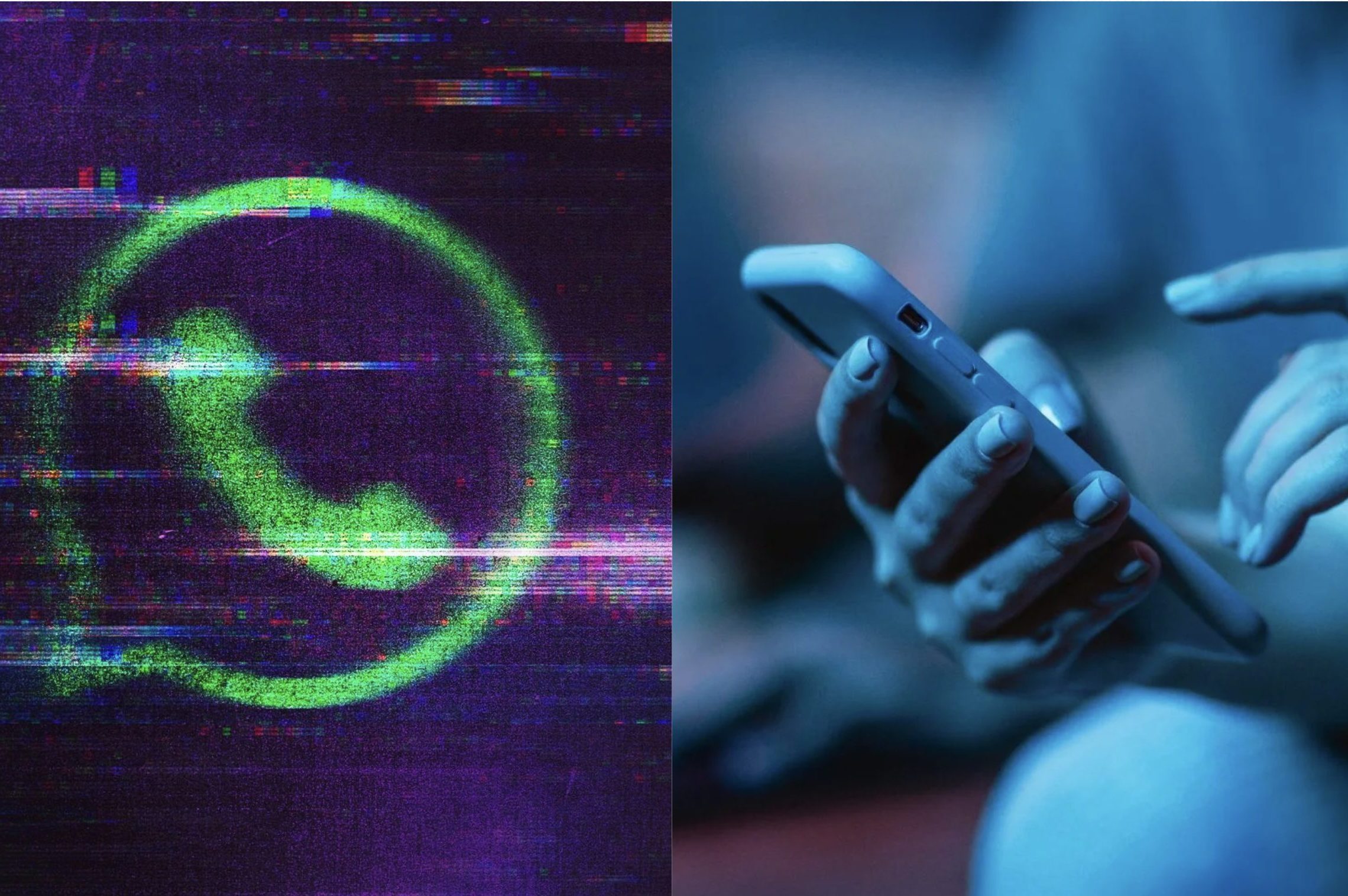;Resize,width=369;)

